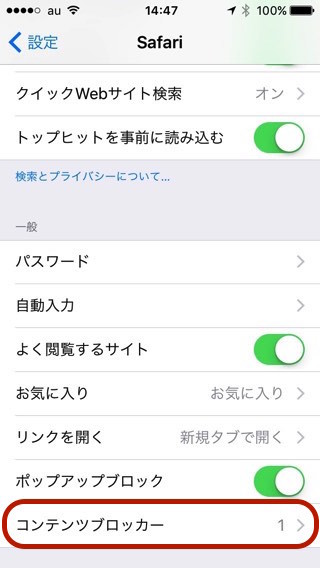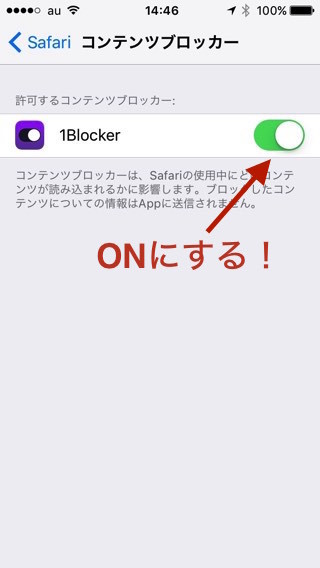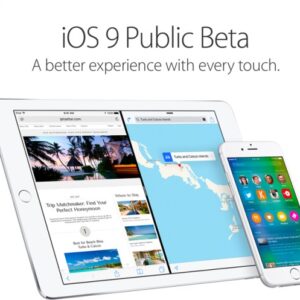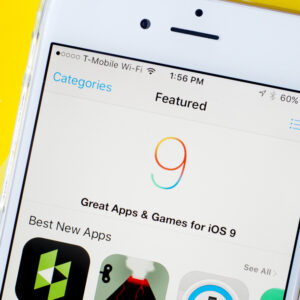前々から物議を醸している「広告ブロック機能」だが 、
実際どんな感じになるのか試しに導入してみたので紹介!
まずその「広告ブロック機能」、iOS 9を導入している端末というのが大前提だが、それだけだと広告はブロックしてくれていない。あくまでもiOS 9は広告を「ブロックすることができる」だけで、広告を「ブロックしている」わけではないからだ。
ではどうやって設定するのかというと、
STEP 1 まず広告ブロックアプリをダウンロード
STEP 2「設定」アプリ→「Safari」→「コンテンツブロッカー」から設定
STEP 3 広告ブロックアプリを起動して詳細設定をしよう!(必要に応じて)
これで広告コンテンツをブロックできる。
今回は紹介する広告ブロックアプリは複数ある中、無料の「1Blocker」を紹介する。
このアプリの良い点は何より「無料」という点。これに尽きる。さらに言うと、アプリを入れるだけであとは詳細設定が不要だからだ!これで大体の広告コンテンツは表示されない。
1Blockerの設定方法はいたって簡単。
1BlockerをApp Storeからインストールしたら、「設定」アプリからSafariの設定をしよう。あとは「1Blocker」を起動して、画面中央に出てくるスライダーをオンにするだけだ。
1Blockerも有料のアドオンを入れることによって詳細設定ができるようになる。広告種類によって表示、非表示の選択をすることや、アナリティクスにログを残さないようにする、SNSの共有ボタンの読み込みを止めることもできる。だが、一般的な広告を消すだけであれば特に詳細設定は必要ないので割愛させて頂く。
それでは実際にWEBページを読み込んでみる。
すると確かに広告が表示されない!
その上に体感的にもページの読み込みがかなり早く感じる!ストレスフリーなネットサーフィンを体感することができた!
こういったメディアを書いている身からすると非常に心配になる機能ではあるのだが、それでも日常生活を便利になるために存在するガジェットはストレスフリーで使いたいと思うのが普通なのかもしれない。
ただ、僕もよくあることなのだが、広告を見て初めて何かしらの新サービスが始まっていることを知る機会もある。一概に広告を消すことだけが便利になるというわけではないため、使い方も工夫が必要にも感じている。
もし気になる方は試されてみてはどうだろうか。
以下、広告ブロックアプリを載せておくので要チェック!

Salavat Khanov
価格: 0円

posted with sticky on 2016.5.24

Tim Pollert
価格: 120円

posted with sticky on 2016.5.24